Jamais eu ces ennuyeux "Fichier en cours d'utilisation", "Impossiblesupprimer le fichier: Accès refusé »ou« Le fichier source ou de destination est peut-être en cours d'utilisation »dans Windows lorsque vous essayez de supprimer un fichier? Tu n'es pas seul; cela se produit lorsque le fichier est utilisé par un autre programme, ce qui empêche sa suppression. Cette fonctionnalité Windows est implémentée pour éviter la suppression accidentelle de fichiers alors qu'ils sont ouverts dans n'importe quel programme en cours d'exécution. Bien que cette fonctionnalité soit très utile, vous ne savez pas toujours quel programme a verrouillé le fichier et vous empêche de le supprimer. Ne vous inquiétez pas, comme Redémarrez Supprimer le fichier Ex fournit l'une des méthodes les plus simples pour surmonter cette nuisance. L'application est conçue pour supprimer automatiquement le fichier en question lors du prochain redémarrage du système.
Habituellement, lorsque vous essayez de supprimer un fichier verrouillé par un autre programme, vous rencontrez la fenêtre suivante comme illustré dans la capture d'écran ci-dessous.

Pendant que vous êtes autorisé à annuler ou ignorerl'opération, en appuyant sur "Try Again" ne fait rien jusqu'à ce que le programme qui provoque le verrouillage du fichier soit réellement arrêté, ou que le fichier en soit correctement fermé. Cela dit, le problème survient lorsque vous n'êtes pas sûr du programme qui bloque l'opération.
Bien qu'il existe plusieurs fenêtres différentesutilitaires qui vous permettent de modifier ou de supprimer ces fichiers verrouillés en les déverrouillant de force, ces procédures peuvent entraîner d'autres problèmes ou problèmes car vous ne savez pas pour quelle raison ou dans quel but le processus d'arrière-plan verrouille le fichier. Ainsi, le déverrouillage ou la suppression d'un fichier de cette manière n'est pas recommandé, sauf si vous êtes sûr de ce que vous faites, et vous devriez plutôt supprimer l'élément lors du prochain redémarrage du système lorsque ledit processus n'a plus besoin de ce fichier. Redémarrer Supprimer le fichier Ex vous enlève ce fardeau et fait tout seul. Prenant en charge une interface utilisateur simple et facilement compréhensible, il vous permet de supprimer presque tous les types de fichiers que vous souhaitez de cette manière.
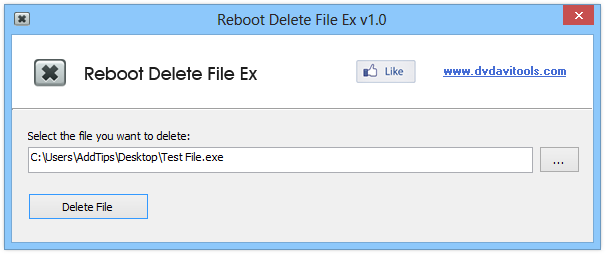
Tout ce que vous avez à faire est d'appuyer sur le bouton Parcourir etpuis sélectionnez l'élément cible. Après cela, cliquez sur le bouton "Supprimer le fichier" en bas - c'est aussi simple que cela. Il n'y a pas de paramètres et d'options compliqués pour confondre l'utilisateur. Assurez-vous cependant que vous exécutez le programme en tant qu'administrateur, sinon cela ne fonctionnera pas.
Un message de confirmation apparaît également surplanifier la suppression d'un fichier. Appuyez simplement sur le bouton OK pour fermer la boîte de dialogue. Ensuite, redémarrez simplement votre ordinateur pour appliquer les modifications et faire supprimer automatiquement le fichier verrouillé.
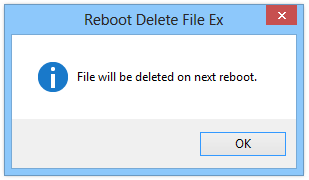
Reboot Delete File Ex est un programme gratuit qui fonctionne sur les variantes 32 bits et 64 bits de Windows XP, Windows Vista, Windows 7 et Windows 8.
Télécharger Reboot Delete File Ex













commentaires